Win10系统电脑快速隐藏桌面图标方法教程
Win10电脑桌面图标怎么隐藏?许多用户出于各种原因都想要将自己的电脑桌面一些文件进行隐藏,而相对比较好用的方法就是隐藏电脑桌面的图标了,那么具体要怎么隐藏电脑桌面图标呢?下面小编就为大家讲解一下吧!...
win10电脑桌面图标怎么隐藏?许多用户出于各种原因都想要将自己的电脑桌面一些文件进行隐藏,而相对比较好用的方法就是隐藏电脑桌面的图标了,那么具体要怎么隐藏电脑桌面图标呢?下面小编就为大家讲解一下吧!
Win10系统电脑快速隐藏桌面图标的操作方法:
1、首先选中桌面图标。
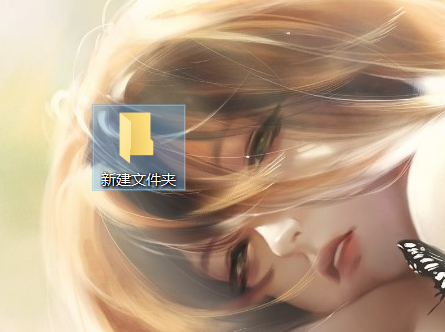
2、鼠标右键点击,选择重命名。
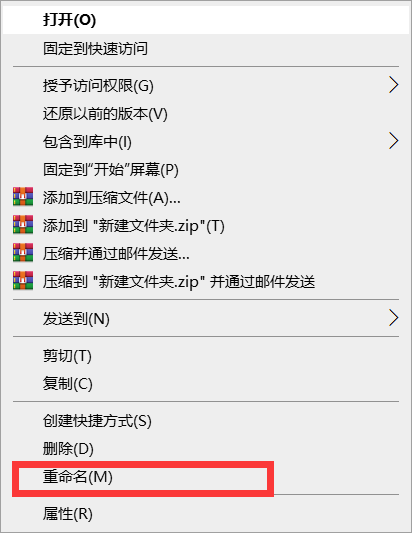
3、删除全部名称,然后按住Alt键,并且输入0160。
4、松开Alt键,再次点击一次Alt键,松开之后我们会发现文件名已经隐藏了。

5、鼠标再次右键点击此文件,选择属性。
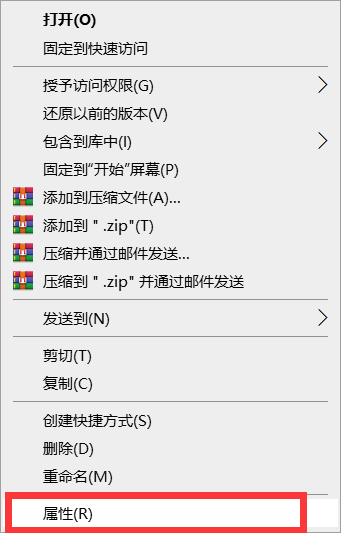
6、选择自定义,点击更改图标。
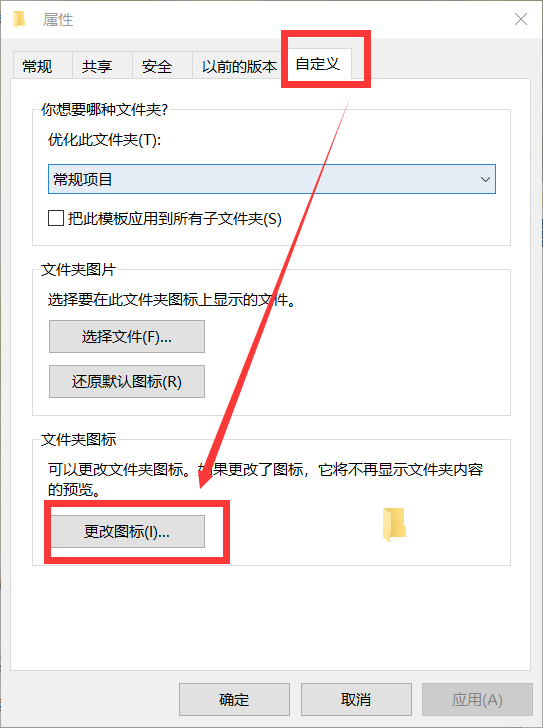
7、选择任意一个空白图标,点击确定即可。
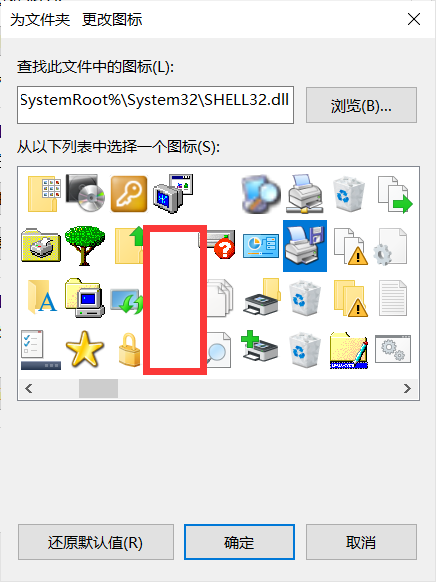
8、点击应用,你的桌面图标就隐藏了。
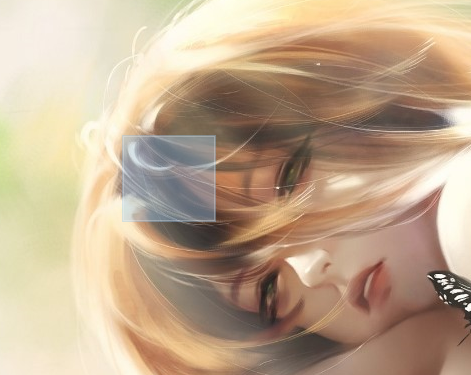
- Win10专业版电脑无线网络共享获取不到ip地址的解决方
- 如何删除win10更新补丁?win10系统更新补丁卸载方法
- Win10电脑怎么开启AREO特效?Win10电脑打开areo特效的方
- Win10系统C盘虚拟内存怎么设置?Win10专业版系统C盘虚拟
- Win10系统显卡驱动报错怎么办?Win10 2004系统显卡驱动
- win10系统双显卡怎么切换?Win10系统双显卡切换AMD和英
- Win10右键AMD显卡设置不见了?Win10右键没有AMD显卡设置
- Win10重装系统后进BIOS设置硬盘启动顺序的方法
- Win10系统网络适配器显示未连接的解决方法
- Win10系统提示“QQ远程系统权限原因,暂时无法操作”的
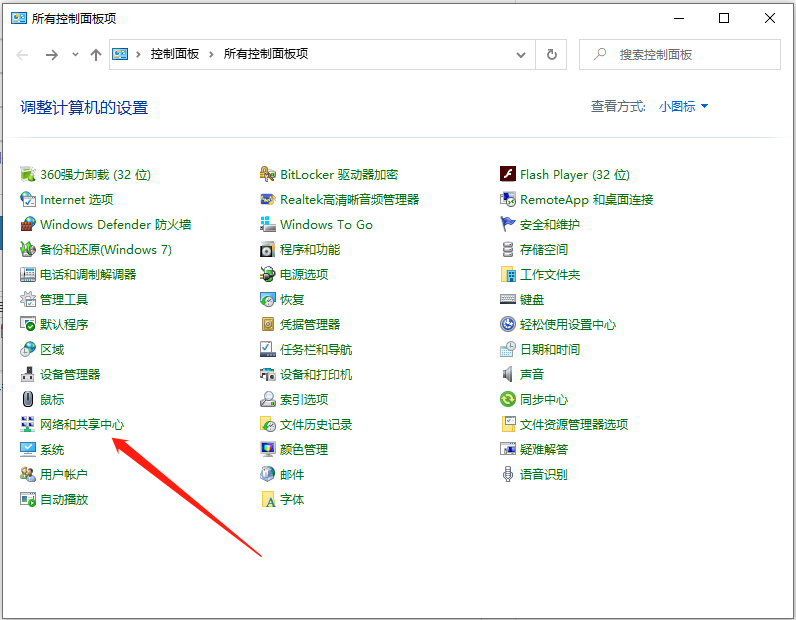
Win10专业版电脑无线网络共享获取不到ip地址的解决方法
Win10专业版电脑无线网络共享获取不到ip地址怎么办?无线网络共享可以让更多的电脑参与进同一个局域网络,这样能够省掉不少的接线麻烦,但是有的用户会在连接的时候提示无法分配,获取不到ip地址,那针对这个问题要怎么办呢?一起来看看解决办法吧。...
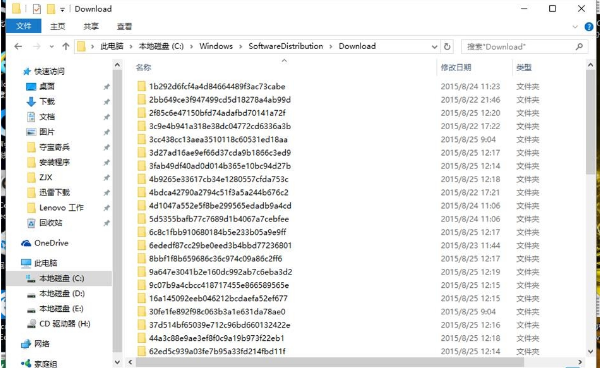
如何删除win10更新补丁?win10系统更新补丁卸载方法
如何删除win10更新补丁?大部分用户都会选择安装微软推送的Win10的更新补丁来保证系统的安全,这样及时安装补丁的习惯固然好,但如果不及时删除安装过的补丁,电脑就会积累大量无用的补丁安装包,影响系统运行,占用磁盘空间。下面让小编来教大家怎么删除无用的补丁安装包吧。...
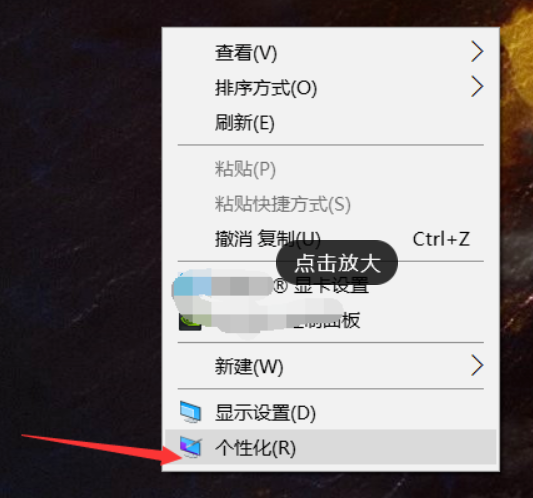
Win10电脑怎么开启AREO特效?Win10电脑打开areo特效的方法教程
Win10系统电脑怎么开启AREO特效?首先什么是areo特效呢?Aero即Authentic(真实),Energetic(动感),Reflective(反射性),Open(开阔)四个单词的缩写。简单的说就是系统毛玻璃效果,那么我们要怎么开启呢?下面小编就带着大家一起看一下吧!...
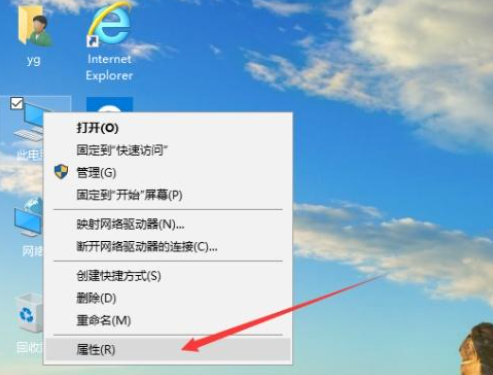
Win10系统C盘虚拟内存怎么设置?Win10专业版系统C盘虚拟内存设置方法
Win10专业版系统C盘虚拟内存怎么设置?我们经常在使用电脑的时候有时候会用到虚拟的内存,但是很多的小伙伴不知道虚拟内存怎么设置,这里小编就为大家带来Win10专业版系统C盘虚拟内存设置方法,操作简单,快来看看吧!...
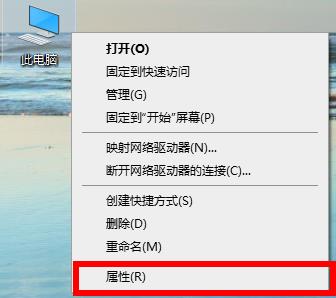
Win10系统显卡驱动报错怎么办?Win10 2004系统显卡驱动报错的解决方法
Win10 2004统显卡驱动报错怎么办?Win10 2004系统是Win10操作系统的一个版本,很多用户都升级了这款系统,这里小编就和大家分享一下Win10 2004系统显卡驱动报错解决方法,快来看看吧!...

win10系统双显卡怎么切换?Win10系统双显卡切换AMD和英特尔的方法
win10系统双显卡怎么切换?大家应该都有遇到需要对win10系统双显卡设置只使用独立显卡进行设置的情况,Win10双显卡怎么切换AMD和英特尔呢?小编来教你吧!...
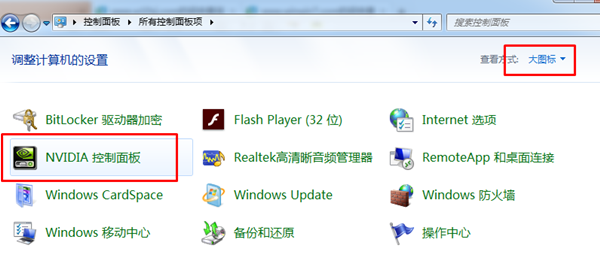
Win10右键AMD显卡设置不见了?Win10右键没有AMD显卡设置的解决方法
Win10右键AMD显卡设置不见了?Win10系统中我们安装了显卡完整驱动后,点击桌面时都右键菜单中都会有一个显卡选项如NVIDIA控制面板,不过有的用户最近反映由于过多的优化从而导致右键显卡设置选项丢失,这...
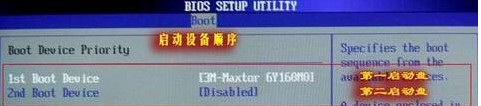
Win10重装系统后进BIOS设置硬盘启动顺序的方法
Win10重装系统后怎么进BIOS设置硬盘启动顺序?很多小伙伴在碰到了不可修复的错误的时候会选择重装系统,但是重装系统后如果BIOS中的硬盘启动顺序如果不正确的话,电脑是无法开机的,只有正确设置硬盘的启动顺序,才能正常启动电脑。...
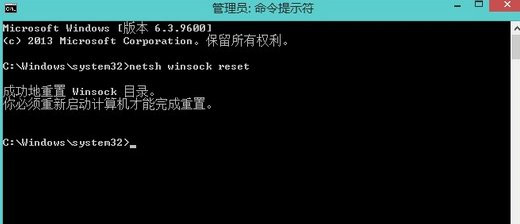
Win10系统网络适配器显示未连接的解决方法
Win10网络适配器显示未连接怎么办?wifi已经成为人们生活中不可或缺的一部分,但是最近有win10用户反映说自己连不上wifi了,即使重启了路由器也没有效果,在网络共享中心看到没有线网络适配器显示未连接,这该怎么办?下面小编就来告诉大家。...
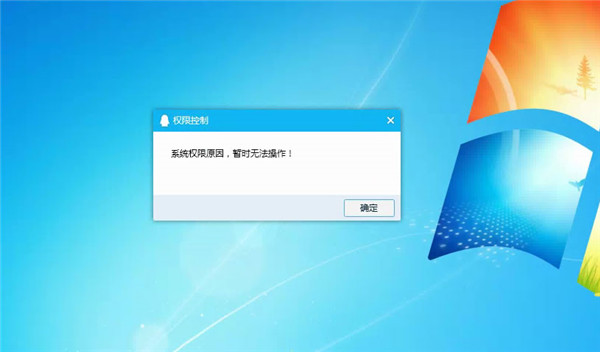
Win10系统提示“QQ远程系统权限原因,暂时无法操作”的解决方法
Win10提示“QQ远程系统权限原因,暂时无法操作”怎么解决?在工作生活中经常会使用到QQ这个软件,有时候就有需要通过QQ远程协助帮助客户解决问题的时候。QQ却老是弹出“系统权限原因,暂时无法操作”的弹窗,而且每当我们设置或者退出软件等相关操作的时候QQ就会弹出这个小窗口。...

